1、打开PS,打开图片,复制图层,打开图层副本,设置图层混合模式为柔光,如图

2、再次复制图层副本,选择滤镜锐化,设置数量为40%,半径设置为1.5像素,点击确定,如图

3、复制图层副本,设置图层混合模式为柔光,如图

4、按alt键为图层添加黑色的蒙版,如图
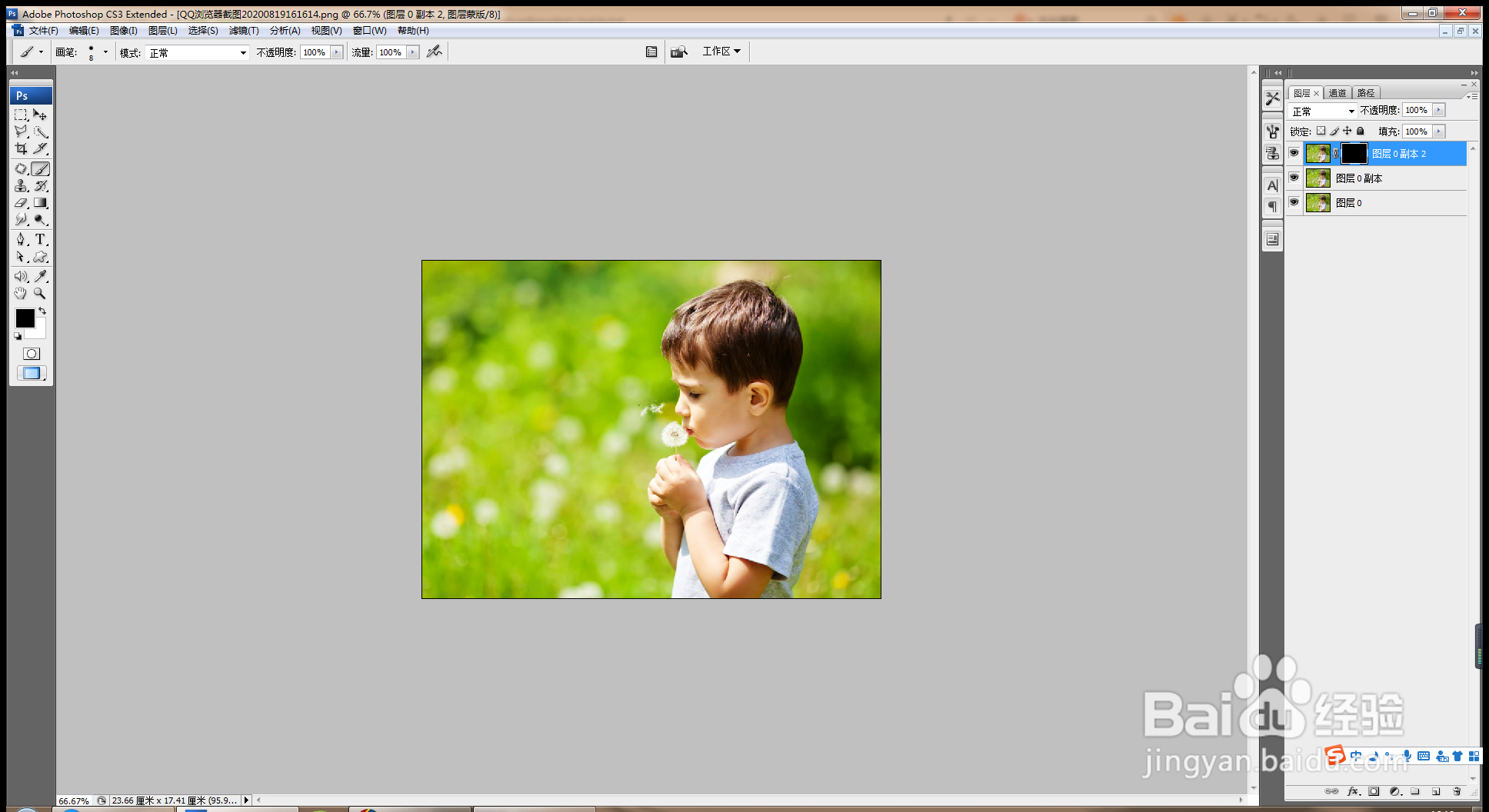
5、设置前景色为白色,除人物脸部之外的地方开始涂抹,图片变得更加清晰,如图
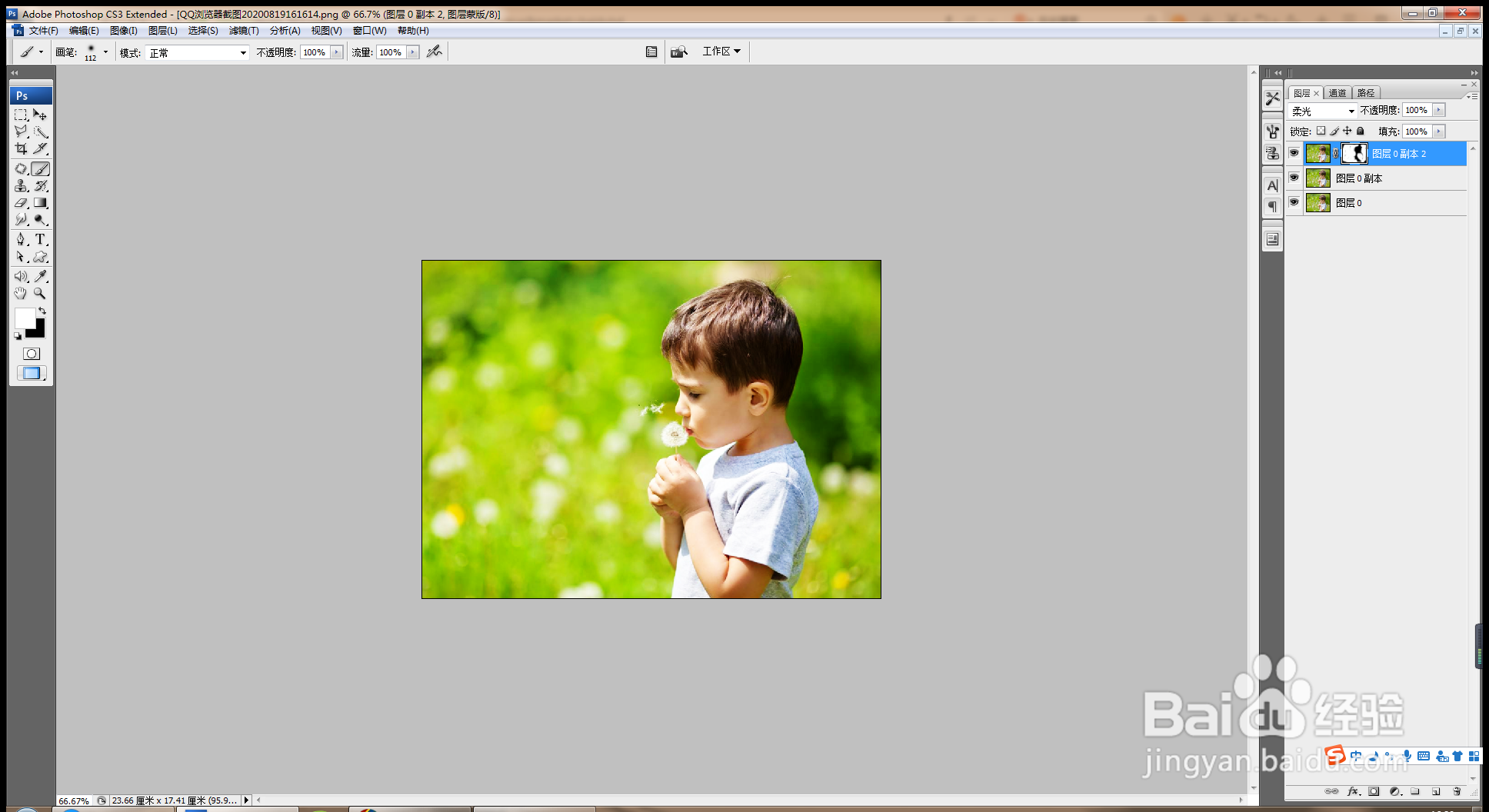
6、继续复制图层副本,设置图层混合模式为正片叠底,如图

7、新建图层,选择自定义形状图形,绘制图形,滤镜,模糊,高斯模糊,设置半径为3像素,点击确定,如图
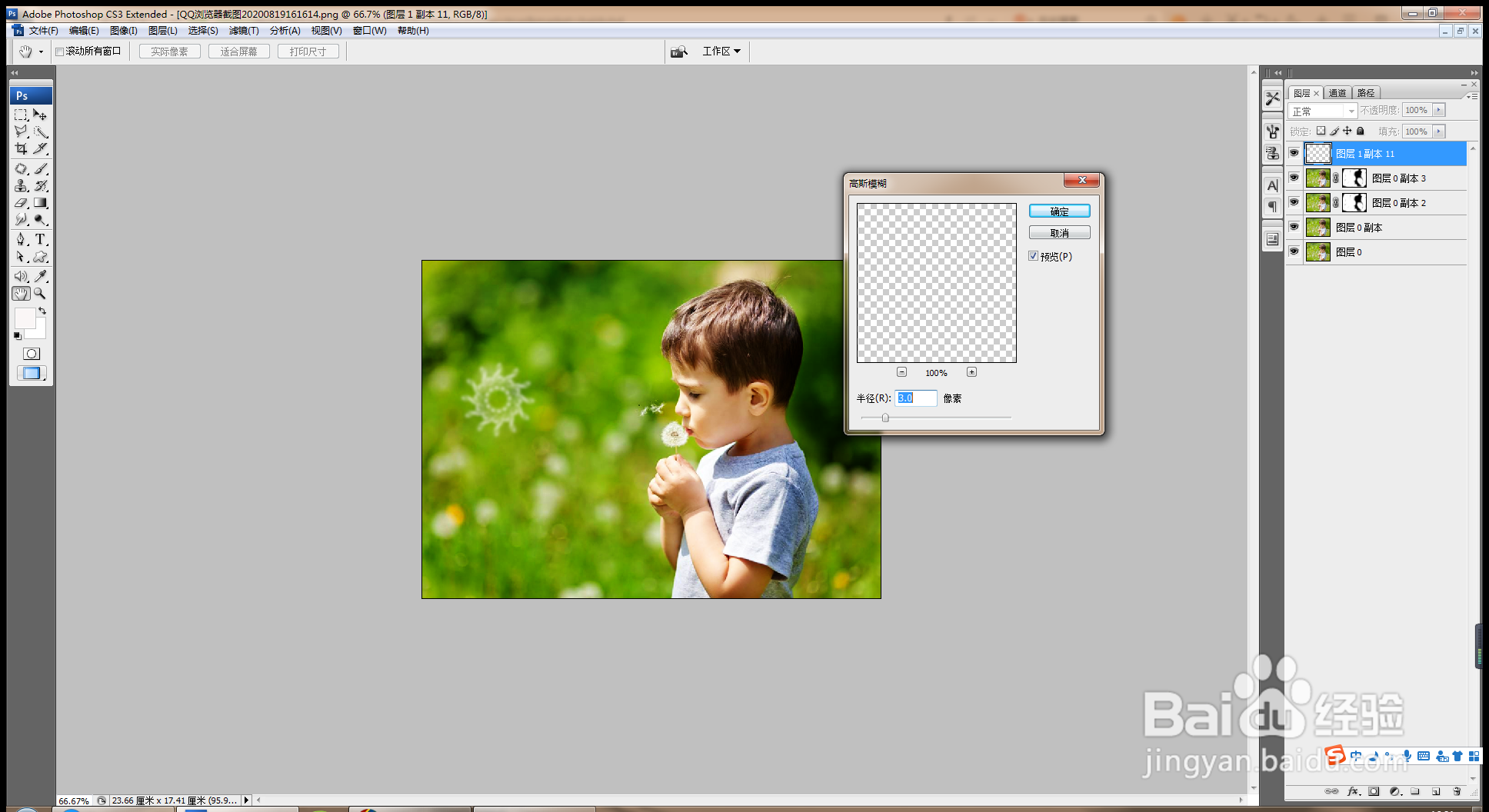
8、继续复制图层副本,调整副本图层的位置,选择横排文字工具,输入字体,设置字体颜色为皈寿凿几白色,调整字号大小,如图

